إذا لم يتم تشغيل جهاز iPod أو بدا متوقفًا
يُمكنك الاستفادة من هذه المقالة للحصول على مساعدة حول جهاز iPod classic وiPod nano وiPod shuffle.
هل أنت بحاجة إلى مساعدة بشأن جهاز iPod touch بدلاً من ذلك؟
فرض إعادة تشغيل iPod
إذا لم يستجب جهاز iPod، فاتبع التعليمات التالية لفرض إعادة تشغيله. تعرّف على طراز جهاز iPod الذي تقتنيه.
iPod nano (الجيل السابع)
اضغط مع الاستمرار على زرّ "إسبات/تنبيه" وزرّ "الشاشة الرئيسية" حتى يتم إيقاف تشغيل الشاشة.
انتظر حتى تتم إعادة تشغيل جهازك.
هل لا تزال بحاجة للمساعدة؟ قم بتوصيل الجهاز بالطاقة، ثم حاول مرة أخرى.
iPod shuffle
افصل جهازك من كل شيء.
قم بإيقاف تشغيل iPod باستخدام مفتاح الطاقة. (عند ظهور لون أخضر بجانب المفتاح، فهذا يعني أن iPod يعمل.)
انتظر لمدة 10 ثوانٍ، ثم قم بتشغيل جهاز iPod مرة أخرى.
iPod classic
قم بتحريك مفتاح التعليق بإحكام إلى وضع الإيقاف، بحيث لا ترى لونًا برتقاليًا بجانب المفتاح.
اضغط مع الاستمرار على زر "القائمة" والزر "الأوسط" (أو "تحديد") لمدة 8 ثوانٍ، أو حتى يظهر شعار Apple.
طرازات iPod الأخرى
تعرّف على كيفية فرض إعادة التشغيل في طرازات iPod السابقة.
شحن جهازك
إذا كان جهاز iPod لا يزال لا يستجيب، فقد تكون البطارية ضعيفة. اشحن جهاز iPod لمدة 30 دقيقة على الأقل:
قم بتوصيل جهاز iPod بكابل الشحن المرفق مع جهازك.
قم بتوصيل الطرف الآخر للكابل بالطاقة: استخدم محول USB متصلاً بمأخذ جداري أو منفذ USB 2.0 أو 3.0 بكمبيوتر (ليس لوحة مفاتيح) قيد التشغيل وليس في وضع الإسبات. أو يمكنك استخدام موزع USB أو قاعدة تركيب أو أي ملحق طاقة آخر معتمد من قبل Apple.
انتظر بضع دقائق حتى تظهر شاشة الشحن أو حتى يضيء مؤشر الحالة باللون البرتقالي بجهاز iPod shuffle.
ألا يمكنك مشاهدة شاشة الشحن أو الضوء البرتقالي بعد 30 دقيقة؟ تعرّف على ما يلزمك إجراؤه:
تأكد من أن لديك اتصالات كابل ثابتة. قم بإزالة أي رواسب من جميع المنافذ.
جرّب كابل شحن ومحول طاقة ومصدر طاقة مختلفين. لا تستخدم محولاً أو كابلاً يظهر عليه أي علامات تلف.
إذا كان جهازك لا يزال لا يعمل، فقد يحتاج إلى إصلاح. اتصل بدعم Apple.
إذا تم تشغيل جهاز iPod ولكنه توقف أثناء بدء التشغيل
إذا كان iPod لا يزال لا يستجيب أو يتوقف أثناء بدء التشغيل أو يعرض شعار Apple أو ، فإليك ما يجب القيام به:
إذا كنت تستخدم جهاز Mac يعمل بنظام التشغيل macOS Mojave أو إصدار أقدم أو كمبيوتر شخصي (PC)، فتأكد من أن جهاز الكمبيوتر الخاص بك يشتمل على أحدث إصدار من iTunes.
إذا كان لديك جهاز iPod nano أو iPod classic، فضع جهاز iPod في وضع القرص.
على Mac يعمل بنظام macOS Catalina أو إصدار أحدث، افتح نافذة فايندر. على جهاز Mac يعمل بنظام التشغيل macOS Mojave أو إصدار أقدم، أو على كمبيوتر شخصي (PC)، افتح iTunes. بعدها، قم بتوصيل جهاز iPod مباشرة بجهاز الكمبيوتر.
ابحث عن iPod في فايندر أو iTunes، ثم حدد "استعادة الـ iPod".
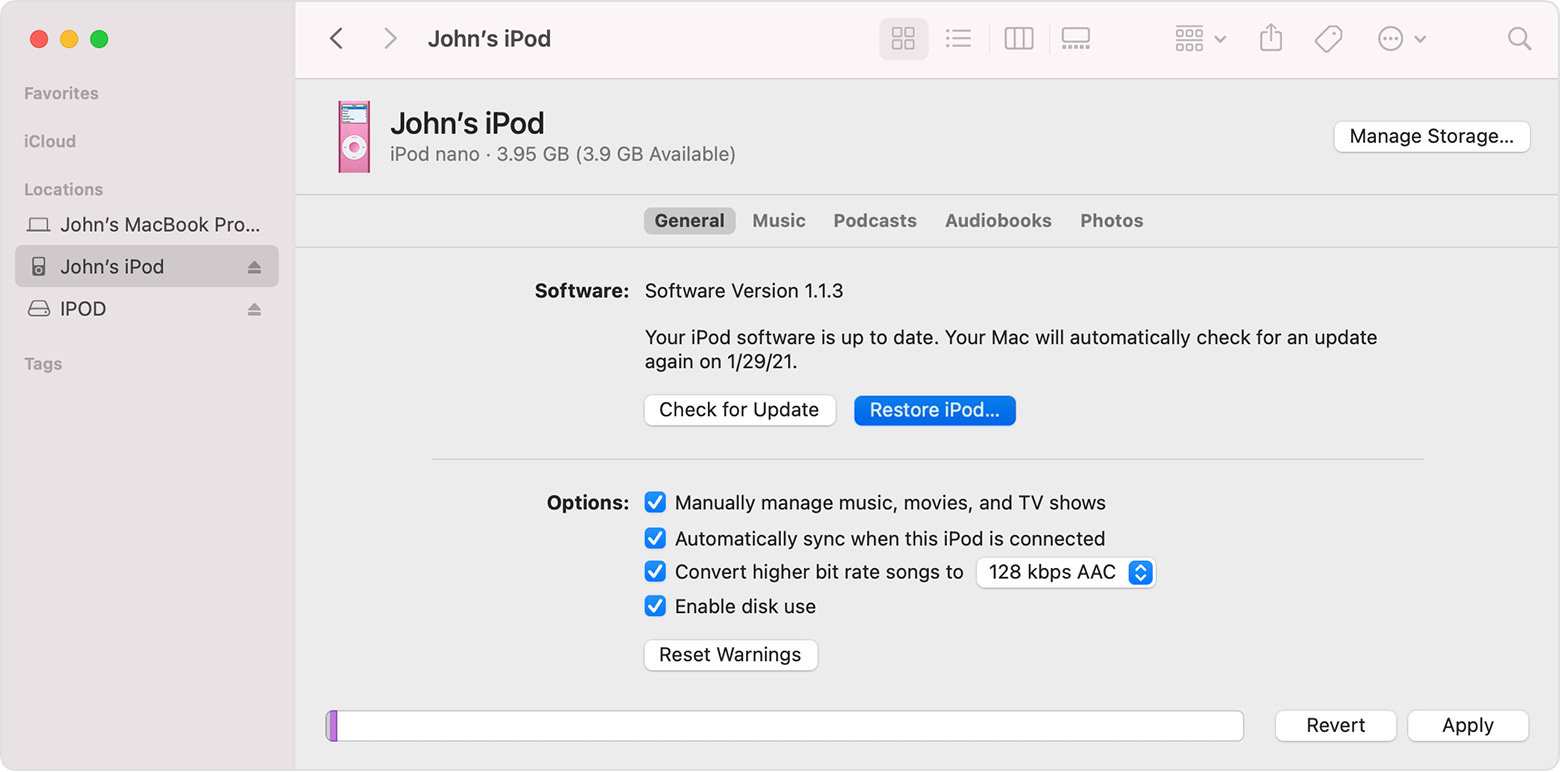
الحصول على مزيد من المساعدة
إذا كان جهازك لا يزال لا يستجيب، فاتصل بدعم Apple.
تعرّف على ما ينبغي القيام به في حالة تشغيل جهاز iPod ولكن مع عدم الظهور في iTunes أو ظهور خطأ أثناء التحديث.